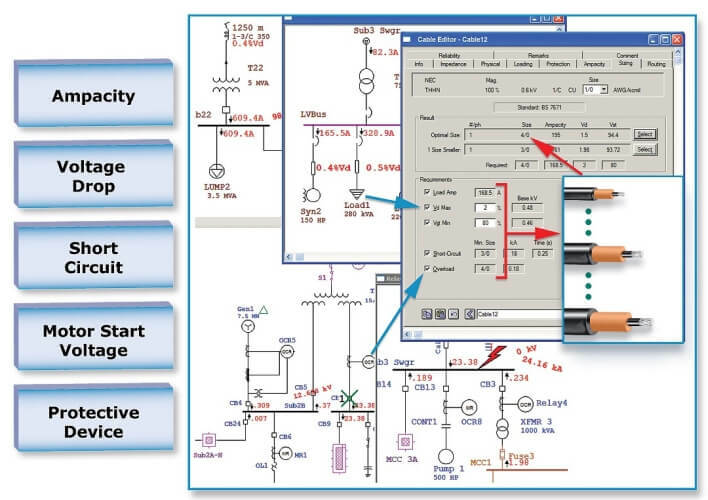- DisplayPort - HDMI adaptörü, HDMI özellikli monitörleri bilgisayarınızın DisplayPort'una bağlamanıza olanak tanır.
- DisplayPort - HDMI adaptörünüz çalışmıyorsa, Windows 10'da sorunu gidermek için birkaç adımı burada bulabilirsiniz.
- Benzer sorun giderme kılavuzları için özel olarak ayrılmış kılavuzlarımıza göz atmaktan çekinmeyin. Düzeltme bölümü.
- bizim Çevre Birimleri Sayfası harici çevre birimleri için daha birçok düzeltme kılavuzu içerir, bu nedenle bunları keşfettiğinizden emin olun.

Bu yazılım, sürücülerinizi çalışır durumda tutar, böylece sizi yaygın bilgisayar hatalarından ve donanım arızalarından korur. Tüm sürücülerinizi şimdi 3 kolay adımda kontrol edin:
- DriverFix'i indirin (doğrulanmış indirme dosyası).
- Tıklayın Taramayı Başlat tüm sorunlu sürücüleri bulmak için.
- Tıklayın Sürücüleri güncelle yeni sürümleri almak ve sistem arızalarını önlemek için.
- DriverFix tarafından indirildi 0 okuyucular bu ay
DisplayPort - HDMI adaptörü, HDMI cihazınızı DisplayPort destekli monitörlere bağlamanıza yardımcı olur. Ancak, bazen DisplayPort'unuzu HDMI adaptörüne PC'nize veya monitörünüze bağlamaya çalışırken Sinyal Yok hatası görebilirsiniz.
DisplayPort - HDMI adaptörü çalışmıyor, genellikle adaptör donanımı arızalıysa oluşur. Ancak sorun, hatalı bir HDMI bağlantı noktası veya hatta yanlış cihaz yapılandırması nedeniyle de tetiklenebilir.
Bu hatadan da rahatsızsanız, DisplayPort - HDMI adaptörünün çalışmama sorununu kolaylıkla çözmenize yardımcı olacak birkaç sorun giderme adımı aşağıda verilmiştir.
Windows 10'da çalışmayan DisplayPort'u HDMI'ya nasıl düzeltirim?
1. HDMI ve DisplayPort'unuzu kontrol edin

Adaptörü kullanırken ekranda No Signal (Sinyal Yok) metni görürseniz, bunun nedeni adaptörle olan HDMI bağlantısının gevşek olması veya DisplayPort arayüzü olabilir.
Adaptöre bağlı HDMI kablosunu çıkarın ve tekrar takın. Bittiğinde, PC'nize bağlı olan HDMI kablosunun da sıkıca bağlı olduğundan emin olun.
Arayüze zarar verebileceğinden bağlantı noktasına baskı uygularken dikkatli olun. Mümkünse, HDMI adaptörünü farklı bir monitöre veya cihaza bağlamayı deneyin. Çalışırsa, onarmak için hatalı bir HDMI bağlantı noktanız olabilir.
2. HDMI Girişini manuel olarak etkinleştir

- DisplayPort'u HDMI adaptörüne HDMI kablosuyla monitörünüze bağladığınızdan emin olun.
- Monitörünüzdeki kontrol düğmelerinden herhangi birine basın. Fiziksel kontrol düğmeleri genellikle panelin altına, arkasına veya yanına yerleştirilir.
- Menü simgesini seçin.
- Ok tuşlarını kullanın ve şuraya gidin: Görüntüle.
- Seç Giriş kullanmak > anahtar.
- Seç HDMI Giriş seçenekleri altında ve Tamam değişiklikleri kaydetme seçeneği.
Bazen monitörünüz, özellikle DP sinyallerini HDMI'ya dönüştürmek için bir adaptör kullandığınızda, HDMI bağlantısını otomatik olarak algılamayabilir.
Giriş seçeneğini manuel olarak değiştirmek sorunu çözmelidir.
3. DisplayPort - HDMI adaptörünüzü kontrol edin

Sorun monitör yapılandırması ve DisplayPort ile ilgili değilse, DisplayPort - HDMI adaptörünüzü kontrol edin. Bazı adaptörler belirli monitörler ve giriş seçenekleriyle uyumlu değildir.
En iyi DisplayPort - HDMI adaptörleri kılavuzumuzda tartıştığımız gibi, tüm adaptörler aynı yapılmaz. Çoğu adaptör 1080p içerikle çalışabilirken, çok az adaptör PC'nizden 4K içerik taşıma kapasitesine sahiptir.
Aygıtı değiştirmeyi düşünmeden önce mevcut bağdaştırıcınızı başka bir sistem veya monitörle kullanmayı deneyin.
4. Bir monitör güç döngüsü gerçekleştirin

- PC'nizi kapatın ve güç kablosunu çıkardığınızdan emin olun.
- Monitörünüzün güç kablosunu çıkarın.
- Monitöre ve bilgisayara bağlı tüm giriş kaynaklarının bağlantısını kesin.
- Cihazları birkaç dakika boşta bırakın.
- Ardından, monitörü DisplayPort - HDMI adaptörüyle PC'ye yeniden bağlayın.
- Monitörünüzü ve PC'nizi açın.
DisplayPort - HDMI adaptörleri, HDMI özellikli monitörleri PC'nizin DisplayPort'una bağlamak için mükemmel esneklik sunar.
Bağlantı kuramazsanız, monitörden manuel olarak HDMI girişini etkinleştirdiğinizden emin olun. Değilse, donanım hatası için DisplayPort/HDMI bağlantı noktasını ve adaptörü kontrol edin.